微软windows11官网镜像下载安装教程
- 分类:win11 发布时间: 2022年01月03日 15:45:00
很多网友都有下载安装win11系统的需求,但是很多网友担心在网上安装盗版系统,不知道如何下载安装windows11官网镜像,下面小编就教下大家微软windows11官网镜像下载安装教程.
1.首先来到小白系统官网,下载打开小白一键重装系统软件。注意:此时需要退出安全软件,避免安装不成功。
2.在微软原版系统中选择windows1164位专业版后,点击安装此系统。
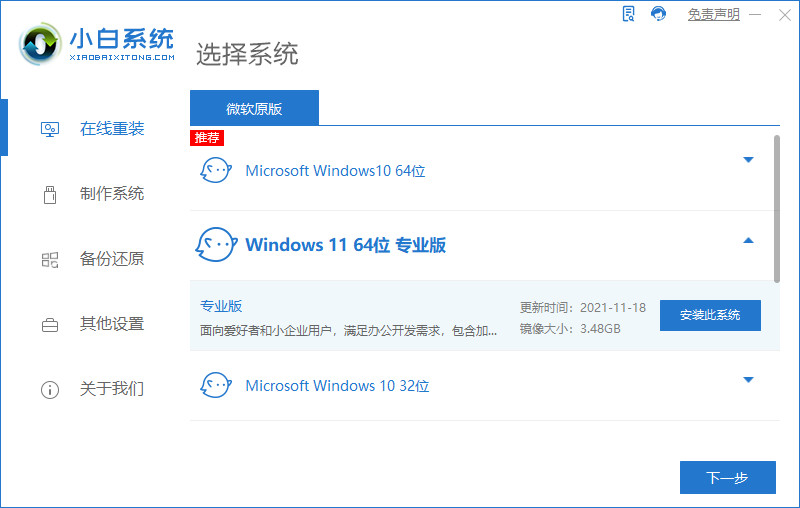
3、接下来勾选常用的软件,如果不需要全部取消勾选。下一步。

4.小白软件自动下载原始的win11镜像及相关驱动程序,耐心等待完成。
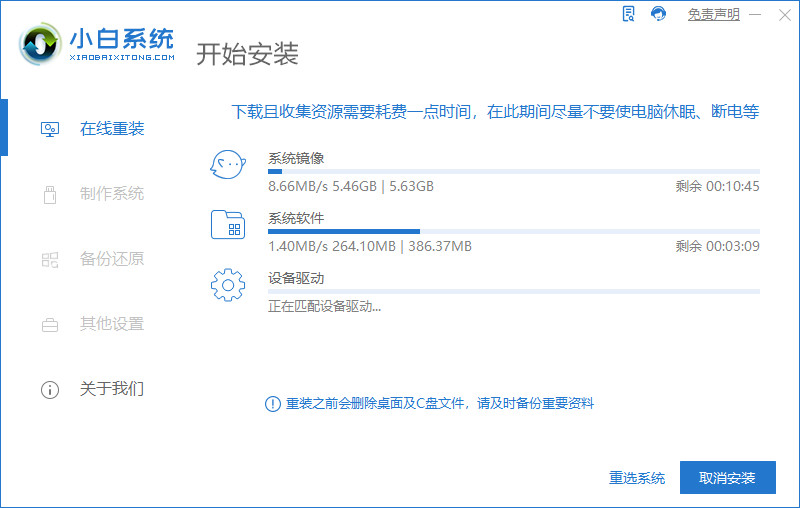
5.win11下载完成后,小白软件进入环境部署状态。
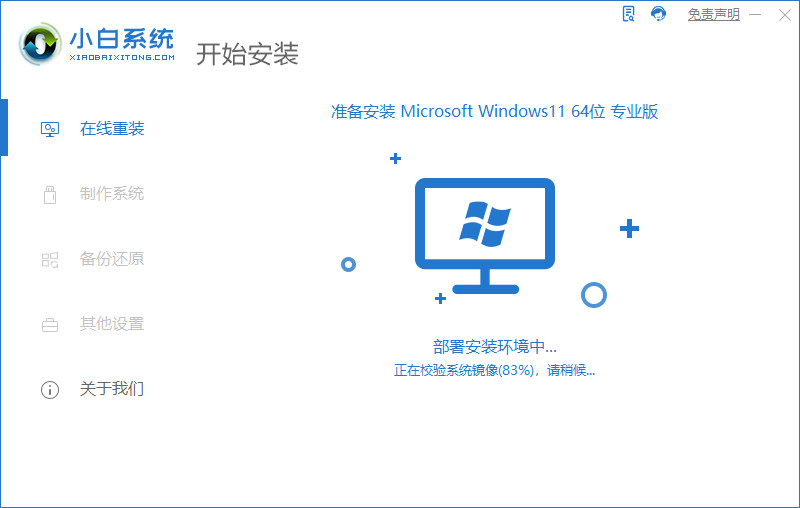
6.准备就绪,点击‘立即重启’。

7.重启后,选择‘XiaoBaiPE-MSDNOnlineInstallMode’进入pe系统。

8.在pe环境中,小白软件将自动执行windows11的安装。耐心等待完成即可。

9.安装完成后,点击立即重启。

10.重启后,将进入win11正式版的引导界面。
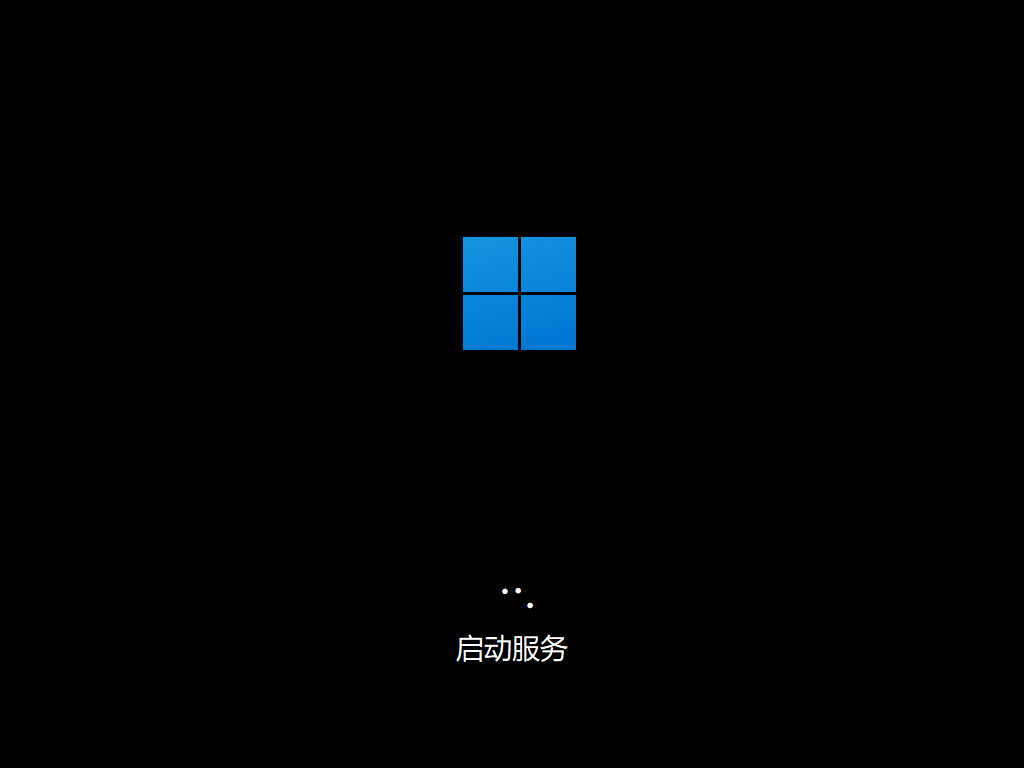
11.引导完成后,就进入windows11的桌面了。到此win11安装完成。

以上就是微软windows11官网镜像下载安装教程,希望能帮助到大家。
上一篇:纯净版windows11下载地址介绍
下一篇:windows11下载官网地址在哪里
猜您喜欢
- 教你win11字库无法安装怎么办..2021/09/15
- win11开机启动项怎么关闭的步骤教程..2021/09/09
- win11wifi功能消失了只有以太网怎么回..2022/03/27
- 电脑怎么获取win11推送2022/03/13
- win11核显控制面板在哪里打开..2022/03/14
- win11蓝屏重启开不了机的解决方法..2022/02/11
相关推荐
- 新windows11系统怎么关机 2022-01-18
- win11怎么跳过联网激活-win11跳过联网.. 2022-02-14
- win11控制面板命令是什么的介绍.. 2022-02-16
- windows11系统下载安装教程 2021-12-02
- win11未安装音频设备如何解决.. 2021-09-30
- 微软新出的win11系统好不好用.. 2022-01-03


